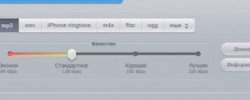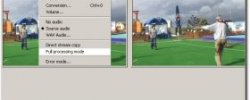Шаг 1: Скачайте и установите программу
Скачайте и запустите установочный файл Movavi Конвертера Видео. Следуйте инструкциям по установке, появляющимся на экране вашего компьютера.
Шаг 2: Добавьте видео
Нажмите на кнопку Добавить видео в левом верхнем углу окна программы и выберите видео, из которого вы бы хотели вырезать звук. При необходимости вы можете добавить целую группу видеофайлов, так как Конвертер способен извлекать звук одновременно из нескольких видеозаписей.
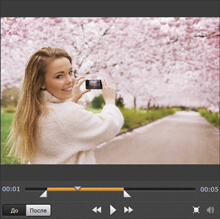 Шаг 3: Укажите нужный фрагмент
Шаг 3: Укажите нужный фрагмент
С помощью нашего Конвертера вы можете захватить как всю звуквовую дорожку видеофайла, так и ее отдельный фрагмент. В первом случае можете сразу переходить к следующему шагу.
Если же вам необходимо захватить определенную часть аудиодорожки, выберите нужную видеозапись из списка слева, кликнув по ней мышью. Далее, обратите внимание на окошко плеера справа. В нижней его части вы увидите временную шкалу, по краям которой расположены треугольные маркеры. Перетаскивая эти маркеры по шкале времени, укажите определенный фрагмент видеозаписи, который впоследствии будет преобразован в аудиофайл.
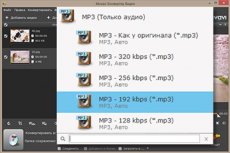 Шаг 4: Выберите необходимый аудиоформат
Шаг 4: Выберите необходимый аудиоформат
Откройте список Конвертировать в и выберите аудиоформат, в котором хотите сохранить звук из видеофайла: MP3, AAC, M4A, OGG, WMA, WAV или FLAC. Профили для аудиоформатов находятся в нижней части раздела Видео и аудио. Для некоторых форматов в этом разделе (MP3, WMA, AAC) можно установить желаемый битрейт – кликните по названию формата и выберите готовый профиль с нужным значением битрейта. Имейте в виду, что чем выше битрейт, тем больше будет размер аудиофайла.
Шаг 5: Сохраните звуковую дорожку
Выберите Папку сохранения, куда будут помещены готовые аудиофайлы, нажав кнопку Обзор. Далее, нажмите Старт, чтобы запустить процедуру аудиозахвата, которая займет всего несколько мгновений. По завершении процесса программа автоматически откроет указанную папку сохранения, где уже будут лежать готовые аудиофайлы.